Bilgisayarımda iTunes'u kullanarak Apple Kimliğime giriş yapamıyorum: çözüm. Bir Apple Kimliği nasıl kaydedilir ve oluşturulur ve iTunes'u iPhone, iPad veya iPod ile eşzamanlamak için nasıl kullanılır Apple kimliğine neden dahil edilmedi?
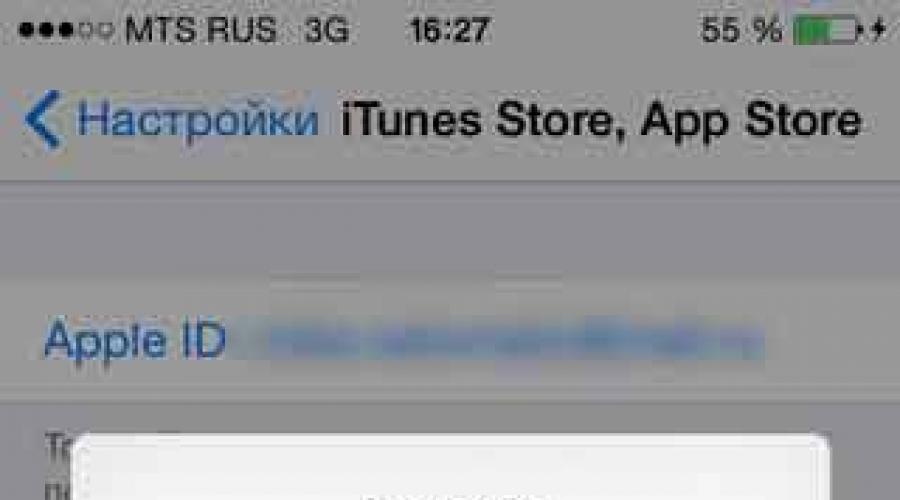
Selamlar! Bugün, hemen ardından iPhone güncellemeleri(hesabımla giriş yapmaya çalışırken) alışılmadık bir hatayla karşılaştım. Telefon bana bunun mümkün olmadığını mutlu bir şekilde bildirdi ve yaklaşık olarak şunları yazdı: “Doğrulama başarısız oldu, giriş başarısız oldu. Apple Kimliği sunucusuna bağlanırken bir hata oluştu." En ilginç şey, bu nedenle, telefonun aslında normal bir "çeviriciye" dönüşmesidir, çünkü tüm Apple hizmetlerini - içinde kullanmak imkansızdır. Uygulama mağazası giriş yapmayın, oyunu veya uygulamayı indirmeyin, iCloud'u da etkinleştirmeyin, peki vb.
Size çok diliyorum bu talihsizliğin üstesinden başarıyla geldim. Ve bu talimat size bu durumda tam olarak ne yapılması gerektiğini ve sorunu nasıl yenebileceğinizi söyleyecektir. Hadi gidelim!
Başlangıç olarak, Apple kimliğinin doğru ve geçerli olup olmadığını, yani çalışıp çalışmadığını kontrol etmenizi tavsiye ederim. şu an. Bunu yapmak için, resmi web sitesine giden bağlantıyı takip edin ve verilerinizi girin. hesap. Açılmıyorsa, o zaman . Her şeyin "tamam" olması durumunda, başarısızlık için başka nedenler arayacağız.
iPhone ve iPad'de hata oluşuyor
Apple sunucularına bağlanma sorunu zaten sizi bekliyor olabilir. Ve alabileceğiniz sadece iki seçenek var:
- iTunes kullanarak bilgisayar aracılığıyla etkinleştirmeyi deneyin. Burada zorluklar olsa da, aşağıda daha fazlası var.
- Bir Apple Kimliği oluşturmayı atlayın ve bunu daha sonra, cihazı açtıktan sonra yapın.
Halihazırda indirilmiş bir cihazda Apple Kimliğinize giriş yapmanın mümkün olmaması veya tersi durumda, giriş yapmış olmanıza rağmen sunucu arızası nedeniyle App Store ve diğer hizmetlerin çalışmaması durumunda ödeme yapmanız gerekir. dikkat:

Bu arada jailbreak de bu tür sorunlara yol açabiliyor. Bu nedenle, önceki yöntemler yardımcı olmazsa ve hala Apple Kimliğinize giriş yapamıyorsanız, hapishaneden kurtulun. Bunun ancak doğru bir şekilde yapılabileceğini hatırlatmama izin verin.
iTunes kullanan bir bilgisayarda
Nadir durumlarda, iTunes ile çalışırken sunucu bağlantı hataları ve Apple Kimliği veya App Store ile ilgili çeşitli arızalar da meydana gelebilir. Ancak, onlardan kurtulmak yeterince kolaydır. Bunun için:
- Bilgisayarın internete bağlı olduğundan emin oluyoruz (elbette aptalca ama her şey olabilir).
- Antivirüs, güvenlik duvarı ve diğer güvenlik görevlileri, Apple sunucularına erişimi engelleyebilir. Bir süre onları kapatın.
- iTunes versiyonu kurulu olmalıdır.
- Hesabınız zaten bilgisayarda kullanılmışsa elma kaydı Kimlik, sonra onu programdan "çözmeye" çalışırız. Bunu yapmak için iTunes'u açın - solda üst köşe"mağazaya" tıklayın - bu bilgisayarın yetkisini kaldırın. PC'yi yeniden başlatıyoruz.

Tekrar girmeye çalışıyoruz ve büyük olasılıkla bunu yapabileceksiniz!
Apple Kimliği sunucularına bağlanırken oluşan bir hatayla başa çıkmak için atabileceğiniz tüm adımlar burada verilmiştir. Evet, birçoğu yok ama en önemlisi gerçekten işe yaramaları!
Not: Makale faydalıysa "beğen" yazın ve ayrıca yorumları yazın - neyin yardımcı olup neyin olmadığını! Yoksa bu başarısızlıkla başa çıkmanın başka yolları var mı? Bize onlardan bahsedin - diğer okuyucular çok minnettar olacak!
Belirli durumlarda "Apple Kimliği sunucusuna bağlanırken bir hata oluştu" mesajıyla karşılaşabilirsiniz. Böyle bir durumda ne yapacağımızı daha ayrıntılı olarak ele alacağız. Bu durum, iPhone'unuzu güncelledikten sonra hesabınıza giriş yapmaya çalıştığınızda ortaya çıkabilir.
Durum
Bu nedenle, cihaz "Apple Kimliği sunucusuna bağlanırken bir hata oluştu" diyor. Nasıl ortadan kaldırılır, aşamalı olarak düşünün. Bu nedenle, telefonun işlevlerinden neredeyse yalnızca aramaları kullanabilirsiniz. Apple hizmetleri kullanılamaz hale gelir. Örneğin, App Store'u kullanamazsınız.
Ek olarak, cihaz şu mesajı görüntülerse: "Apple Kimliği sunucusuna bağlanırken bir hata oluştu", iCloud da etkinleştirilemez. Bu sorunu çözmek için birkaç seçenek vardır.
Hesap
Apple Kimliği sunucusuna bağlanırken bir hata oluştuğunu görüyoruz. Kullanılan tanımlayıcının geçerli ve doğru olup olmadığını, yani şu anda çalışıyor olup olmadığını kontrol etmek gerekir. Bunun için resmi Apple kaynağına gidip hesap bilgilerini belirtiyoruz. Bu bir hesap açmazsa, yeni bir tane kaydedin.
Hesap çalışıyorsa ve "Apple Kimliği sunucusuna bağlanırken bir hata oluştu" mesajı devam ediyorsa, hatanın başka bir nedenini aramalısınız. Sorunun iPhone ve iPad'de ortaya çıkabileceğini unutmayın.
Sorun aktivasyon aşamasında bekleyebilir. Bu işlemi iTunes kullanarak bir bilgisayar aracılığıyla gerçekleştirmeyi deneyebilirsiniz. Alternatif olarak, kimlik oluşturmayı atlayabilirsiniz. Bu cihazdan sonra yapılır.
Talimat

İndirilen cihazda "Apple Kimliği sunucusuna bağlanırken bir hata oluştu" mesajı görünürse, markalı hizmetlerin durumuna dikkat etmelisiniz. Bazı durumlarda, işleyişlerinde zorluklar vardır. Saati ve tarihi doğru ayarladığınızdan emin olun. Ne zaman otomatik algılama mümkün değil, bu parametreleri manuel olarak belirtiyoruz.
Cihaz en son sürüme sahip olmalıdır. iOS sürümü. Platformun test varyantları da böyle bir arızanın nedeni olabilir. Beta sürümlerinin kullanılması durumunda, eksik bir sürüm kullandığı için cihazın sahibi ek riskler alır. yazılım. Bu durumda hatalar oldukça sık meydana gelebilir.
Ayrıca internet bağlantınızı da kontrol etmeniz gerekmektedir. Bazen bağlantı çalışmayı durdurabilir ve yine de iyi bir sinyal gösterebilir. Sorunu çözmek için Apple Kimliğinizden çıkış yapabilirsiniz. Bunu yapmak için "Ayarlar"a gidin ve iTunes'u seçin. App Store'u açın ve "Çıkış"ı kullanın.
Ardından, cihazımızı yeniden başlatıyoruz. Bundan sonra, kendi tanımlayıcınızı kullanarak hesaba tekrar giriyoruz. En radikal araç olarak, kişi kullanabilir tamamen kaldırma veri. Önce iTunes'da veya üzerinde bir kopya oluşturmalısınız. kişisel bilgisayar.
Jailbreak de bu tür sorunların sebebi olabilir. Önceki yöntemler etkisizse, kullanmayı bırakın. Bu, yalnızca iPhone'u geri yükleyerek doğru şekilde yapılabilir.
Nadir durumlarda, iTunes ile çalışırken benzer bir başarısızlık mümkündür. Düzeltmek için bilgisayarın İnternet bağlantısını kontrol ediyoruz. Güvenlik duvarı ve virüsten koruma yazılımı, çeşitli Apple sunucularına erişimi engelleyebilir.
Korumayı bir süreliğine kapatın. iTunes'un en son sürümünü yükleyin. Kişisel bir bilgisayarda bir Apple Kimliği kullanılmışsa, onu uygulamadan "çözürüz".
Bunu yapmak için iTunes'u başlatın - sol üst köşede "Mağaza"ya tıklayın. "Bilgisayarın Yetkisini Kaldır"ı seçin. Ardından, PC'yi yeniden başlatın. Tekrar girmeyi deneyelim. Muhtemelen girişim başarılı olacaktır. Ana seçenekleri tartıştık.
Apple Kimliği veya tanımlayıcı, iCloud, AppStore ve diğer "elma" hizmetlerine erişmek için gereken bir kullanıcı hesabıdır. Ayrıca, şirketin tüm hizmetlerine kesinlikle erişim sağlar. Bilmeyenler için kimlik girişi, yalnızca hesabın kayıtlı olduğu e-posta adresidir.
Bir kimlik nasıl oluşturulur ve onunla çeşitli hizmetlerde oturum açılır - bu materyali okuyun.
Bu karakterler çeşitli erişim için yeterlidir. elma hizmetleri. Yeni bir kimlik oluşturmak çok fazla düşünmeyi gerektirir, mevcut kimliği kullanmaya devam etmek daha iyi olmaz mı?
Hatırlamak! Yeni bir kimlik oluştururken, öncekinden veri ve ürün aktarımı imkansız olacaktır.
Bir Apple Kimliği oluşturun
Değerli semboller, özelleştirme sırasında oluşturulur yeni iOS- cihaz veya iTunes'a veya buluta ilk giriş yaptığınızda. Ayrıca ağda bir Apple kaynağı açabilir ve bir kimlik oluşturmak için öğeye tıklayabilirsiniz.
Ve işte operasyon için gerekenler:
- Kullanıcı adı olarak kullanılacak bir e-posta adresi (mutlaka geçerli).
- Karmaşık ve güçlü parola karakterleri.
- Gerçek doğum tarihi.
- Kimliği doğrulamak için üç soru ve cevaplar.
- Yedek e-posta.
Tüm bu bilgiler, şifre karakterlerini sıfırlamak için gerekli olabilir.
Apple Kimliği hesap girişi
Aygıtınızda oturum açmadan veya iCloud'da ya da Apple'ın başka bir hizmetinde oturum açmadan önce, daha önce oluşturduğunuz kimliği kullanın ve parolanızı girin. Her şey doğru girildiyse, bu aşağıdaki olasılıkları açacaktır:
- Kişisel ürünleri tüm iOS aygıtlarında zamanında güncellemek için iCloud'a erişin.
- Hesabınızı kullanarak, geçmiş satın alma işlemlerine erişmek için AppStore, iTunes ve daha fazlasında oturum açın.
- Arkadaşlarınız ve ailenizle sohbet etmek ve SMS alışverişi yapmak için bir tanımlayıcı olan bir kimlikle FaceTime'da oturum açın.
- Oyunlara katılmak ve ilerlemenizi takip etmek için Game Center'da oturum açın.
- Yeni bir cihaz kurmak için oturum açın.
Parola arama veya sıfırlama
Parola karakterlerini hatırlayamıyorsanız, iForgot.com aracını kullanarak bunları kolayca kurtarabilir veya sıfırlayabilirsiniz. Güvenlik nedeniyle, Apple'ın kendisi kullanıcılara böyle bir hizmet sağlamaz. Kredi kartınız ile yasa dışı alışveriş yapılmasını önlemek için şifre karakterlerini kimseyle paylaşmayınız.
Avantajlardan biri Elma tek muhasebedir iCloud girişi kurumun bilgisayarını, akıllı telefonunu, tabletini ve diğer cihazlarını tek bir ekosisteme bağlamanıza olanak tanıyan tüm cihazlarda. Bir iCloud hesabı, kullanıcılara bir dizi başka Apple hizmetinin yanı sıra e-postaya erişim sağlar. iCloud hesabınıza yalnızca "elma" şirketinin cihazından değil, aynı zamanda herhangi bir bilgisayar, tablet veya akıllı telefondan bir tarayıcı aracılığıyla giriş yapabilirsiniz. Bu yazıda, bir iCloud hesabının nasıl oluşturulacağına, ondan bir şifrenin nasıl kurtarılacağına, nasıl oturum açılacağına ve diğer konulara bakacağız.
Bir iCloud hesabı nasıl oluşturulur?
Tipik olarak, ister iPhone, iPad, MacBook veya başka bir cihaz olsun, yeni bir Apple cihazını etkinleştirdiğinizde bir iCloud hesabı oluşturulur. Buna rağmen, herhangi bir başka cihazdan bir Apple kimliğine doğrudan bağlanan bir iCloud hesabı oluşturmak için herhangi bir kısıtlama yoktur. Bu, Apple'ın resmi web sitesi aracılığıyla çok basit bir şekilde yapılabilir:

Yukarıdaki adımları tamamladıktan sonra kendi iCloud hesabınızı oluşturacaksınız ve ardından hizmetin tüm avantajlarından yararlanabileceksiniz. Özellikle Apple, Pages, Numbers, Keynote ve diğerleri gibi ofis uygulamalarıyla iCloud kullanıcılarının tarayıcıda ücretsiz çalışmasına olanak tanır.
Bir bilgisayardan iCloud hesabına ve postaya nasıl giriş yapılır?
Bir bilgisayardan iCloud hesabınıza giriş yapmak için aşağıdakileri yapmanız gerekir:

Dikkate değer: iCloud postasını girmeniz gerekiyorsa, önce onu bir Apple cihazından oluşturmanız gerekir. Apple Kimliğinizde iPhone, iPad veya MacBook'unuzdan posta oluşturmadıysanız, bir web tarayıcısı kullanarak bilgisayarınızdan postaya erişemezsiniz. 
iCloud şifresi nasıl kurtarılır
Çoğu zaman, kullanıcılar çeşitli hizmetlerde oluşturulan parolaları unuturlar. Bir kullanıcı iCloud'a kaydolduysa, yani Apple Kimliğini oluşturduysa ve ardından parolasını unuttuysa, kolayca geri yüklenebilir. Bunu iCloud web sitesi aracılığıyla aşağıdaki gibi yapabilirsiniz:

Apple Kimliği hesabınızı iPhone veya iPad'de nasıl değiştirirsiniz?
iCloud ve Apple Kimliği ile ilgili ve çok ilgi gören bir diğer konu da hesabı şu şekilde değiştirmektir: mobil cihaz Apple - iPhone veya iPad. Hesabınızı nasıl değiştireceğinizi düşünün:

Bir Apple Kimliği kullanma sürecinde banka kartlarının, içinde alışveriş yapmak için hesaba bağlanabileceğini hatırlatırız. dijital mağazalar Elma. Apple Kimliği bilgilerinizi üçüncü taraflarla paylaşmanızı önermiyoruz.
Bazen kullanıcılar şikayet ediyor - giriş şifresi doğru, İnternet var, iTunes şu şekilde güncellendi: En son sürüm, ancak App Store'dan uygulama indirmek veya Müzik dinlemek için kendinize gidin. Sorun nedir?
Bu büyük olasılıkla ISP'nizdir. ADSL teknolojisi (Rusya'da Rostelecom, Beyaz Rusya'da Beltelecom, vb.) kullanarak İnternet sağlayan devlete ait şirketlerin kullanıcıları, Apple'ın IP adreslerini engellediğini ve içerik dünyasına "izin vermediğini" düzenli aralıklarla bildirmektedir.
iTunes Store'a bağlanılamıyor. Bilinmeyen bir hata oluştu. Nasıl düzeltilir?
Bilgisayarınızda İnternet'i paylaşma (Hotspot modunu etkinleştirme) özelliğine sahip bir iPhone veya başka bir akıllı telefonunuz varsa, sorunu çözmek kolaydır. iPhone'da:
1
. git Ayarlar -> hücresel;
2
. önce aç Mobil İnternet (Hücresel veri), ve daha sonra Modem Modu. Modem Modu bölümü yoksa ile düzeltmeye çalışın.
3
. Bilgisayarınızdan yeni oluşturulan ağa şu şekilde bağlanın:
a) Wi-Fi (cihazınızda bir Kablosuz ağ), veya;
b) Bluetooth aracılığıyla (akıllı telefonunuzda ve bilgisayarınızda Bluetooth'u açın, iPhone'da eşleştirin, PC ekranından kodu girin, ardından bilgisayardan iPhone'a bağlanın) veya
c) USB kablosu aracılığıyla (iPhone'unuzu PC'nize veya Mac'inize bağlayın ve akıllı telefonunuzdaki USB seçeneğini seçin). 
Apple Kimliğinize giriş yapmanız yeterlidir (bunun için bir EDGE bağlantısı yeterlidir). Bundan sonra, kendinizi yavaş internetten kurtarabilir ve normal yüksek hızlı bağlantıya geçebilirsiniz.
Bitti - hesabınıza giriş yaptınız ve artık gelecekte böyle bir sorunu nasıl çözeceğinizi biliyorsunuz!
